对于喜欢摆弄图片的网友来说,总是想要在上面加上大量的水印,可是总是找不到合适的软件,这时就可以选择图片水印格式转换器,有了这个之后大家就能想打多少水印,都是非常简单的事情,觉得不错的可以下载使用!
图片水印格式转换器怎么用
图片水印格式转换器使用方法
1、先选择你要转换的图片,在按照自己的要求进行设置
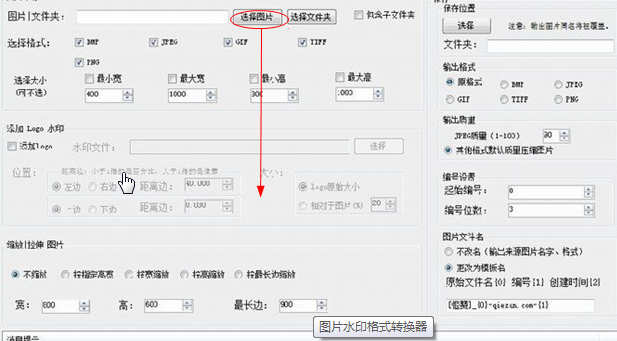
2、之后再点击【开始】,来进行相关的转换。

图片水印格式转换器功能界面说明
图片来源
1、图片|文件夹:需要处理的图片路径,或包含图片文件夹路径。
2、包含子文件夹:如果选择此项,处理图片来源文件夹、和他的所有子文件夹。
3、选择格式:要处理的图片的格式,不处理未勾格式的图片。
4、选择大小:高、宽限制。例只需要处理宽度大于400的图片。那么勾选最小宽,并且在它下面输入400。
添加logo水印
1、添加logo:勾选此项才会对图片添加LOGO。
2、水印文件:最好选择PNG(透明)格式LOGO。
3、位置:LOGO的位置和边距。距离边:如果大于1,那么logo边距是此值像素;如果0到1,那么logo边距是此值乘以图片的高或宽。
4、大小:设置logo高宽,是它的原始大小,还是相对于处理图片最小边百分比。
缩放拉伸
1、不缩放:不改变图片高宽尺寸。
2、按指定高宽:把图片拉伸到给定的高宽。
3、按宽缩放:把图片宽拉伸到给定值,高按比例缩放。
4、按高缩放:把图片高拉伸到给定值,宽按比例缩放。
5、按最长边缩放:把图片最长边拉伸到给定值,另外一边按比例缩放。
保存
1、保存位置:图片保存的文件夹。注意如果有同名文件,可能会自动覆盖。
2、输出格式:需要转换的格式。选择原格式则不转换格式,选择其他则转换为该类型格式。
3、输出质量:目前只能控制JPEG,该质量越低输出的图片越小质量也越差。其他格式默认质量压缩图片。
4、编号设置:此项是图片文件名用到的编号,开始设置开始位置、编号位数。
5、图片文件名:
(1)不改名:不改变图片文件名与相对路径。例你需要给网页图片加logo,使用此项处理完成后,手动把图片覆盖到原图片上,这样就轻松完成了。
(2)更改为模板名:是一种灵活命名方式。可以使用的参数有3个,原文件名{0}、编号{1}、创建时间{2}。这3个参数没有顺序关系,可以同时使用,也可以不使用任意一个(这样处理多个图片很可能重名,程序将自动覆盖文件!)。
图片水印格式转换器主要功能
批量图片格式转换
批量添加水印logo
批量压缩图片
- PC官方版
- 安卓官方手机版
- IOS官方手机版














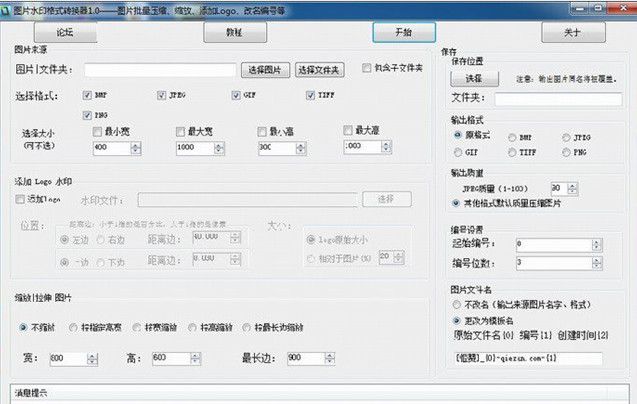

 下载
下载  下载
下载  下载
下载  下载
下载  下载
下载  下载
下载 
 下载
下载  下载
下载  下载
下载  下载
下载  下载
下载  下载
下载  Adobe Photoshop 2023精简版v24.1.0 绿色便携版
Adobe Photoshop 2023精简版v24.1.0 绿色便携版
 可逆马赛克软件1.0 免费版
可逆马赛克软件1.0 免费版
 ps2023破解版(photoshop2023下载)v24.0 中文版
ps2023破解版(photoshop2023下载)v24.0 中文版
 Adobe Lightroom Classic 2023中文版12.0.1 官方版
Adobe Lightroom Classic 2023中文版12.0.1 官方版
 ps2023中文版(Adobe Photoshop 2023)24.0 官方免费版
ps2023中文版(Adobe Photoshop 2023)24.0 官方免费版
 2022照片合规处理客户端白色版1.2.2 电脑版
2022照片合规处理客户端白色版1.2.2 电脑版
 PureRef汉化版1.11.1 绿色版
PureRef汉化版1.11.1 绿色版
 火山图片批量处理助手v2022 最新版
火山图片批量处理助手v2022 最新版
 Inpaint去水印软件9.1 中文破解版
Inpaint去水印软件9.1 中文破解版
 幂果去水印软件1.0.1 官方版
幂果去水印软件1.0.1 官方版
 图像高清处理软件(Perfectly Clear WorkBench)4.1.2.2310 绿色便携版
图像高清处理软件(Perfectly Clear WorkBench)4.1.2.2310 绿色便携版
 Adobe Camera Raw(raw图片编辑插件)14.4.0.1121 免费版
Adobe Camera Raw(raw图片编辑插件)14.4.0.1121 免费版
 AI魔法消除小工具离线版v1.1 免费版
AI魔法消除小工具离线版v1.1 免费版
 photoshop助手1.0.0.11 官方版
photoshop助手1.0.0.11 官方版
 jsplacement软件1.3.0 绿色版
jsplacement软件1.3.0 绿色版
 图片视频画质增强器软件1.3 绿色免费版
图片视频画质增强器软件1.3 绿色免费版
 PC音视图万能格式转换1.0 PC版
PC音视图万能格式转换1.0 PC版
 ACFAN面铺助手V1.27.0.1292 官方最新版
ACFAN面铺助手V1.27.0.1292 官方最新版
 Topaz Mask AI(智能蒙版抠图软件)1.3.9 中文版
Topaz Mask AI(智能蒙版抠图软件)1.3.9 中文版
 Topaz Adjust AI 汉化版1.0.5 中文版
Topaz Adjust AI 汉化版1.0.5 中文版
 Topaz Sharpen AI 2.2.4汉化破解版中文版
Topaz Sharpen AI 2.2.4汉化破解版中文版
 美图秀秀2023版7.0.92 官方正式版
美图秀秀2023版7.0.92 官方正式版
 sharex滚动截屏13.5 中文绿色版
sharex滚动截屏13.5 中文绿色版
 水印管家1.4.7 官方最新版
水印管家1.4.7 官方最新版
 WPS图片软件5.0.0.2 官方免费版
WPS图片软件5.0.0.2 官方免费版
 剪映电脑专业版1.3.5 官方版
剪映电脑专业版1.3.5 官方版
 电脑绘画软件(绘画助手)2.0.5.1免费版
电脑绘画软件(绘画助手)2.0.5.1免费版
 万彩脑图大师4.0官方最新版
万彩脑图大师4.0官方最新版
 图图去水印软件1.1.5.0 pc版
图图去水印软件1.1.5.0 pc版
 宝川电子相册2.0.20 官方最新免费版
宝川电子相册2.0.20 官方最新免费版
 爱修图1.3.3官方版
爱修图1.3.3官方版




 ps2022(Adobe Photoshop 2022破解版)23.3.1
ps2022(Adobe Photoshop 2022破解版)23.3.1 ps2020(Adobe Photoshop 2020中文版)21.0.1
ps2020(Adobe Photoshop 2020中文版)21.0.1 Photoshop CC 2019破解版20.0.0 免激活直装
Photoshop CC 2019破解版20.0.0 免激活直装 ps2021(Adobe Photoshop 2021中文版)22.0.0
ps2021(Adobe Photoshop 2021中文版)22.0.0 Adobe Photoshop 2020 绿色版21.1.1 绿化版
Adobe Photoshop 2020 绿色版21.1.1 绿化版 ps2022绿色精简版23.1.0 中文免费版
ps2022绿色精简版23.1.0 中文免费版 photoshop7.0绿色版(PS7.0)中文免费版
photoshop7.0绿色版(PS7.0)中文免费版 PhotoShop CC 2019绿色版20.0.4 精简版
PhotoShop CC 2019绿色版20.0.4 精简版